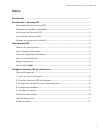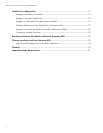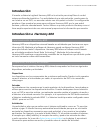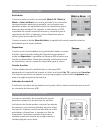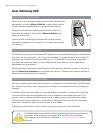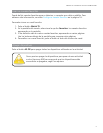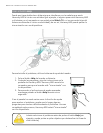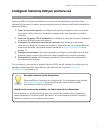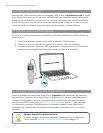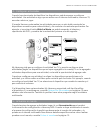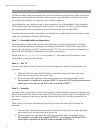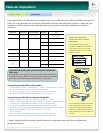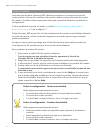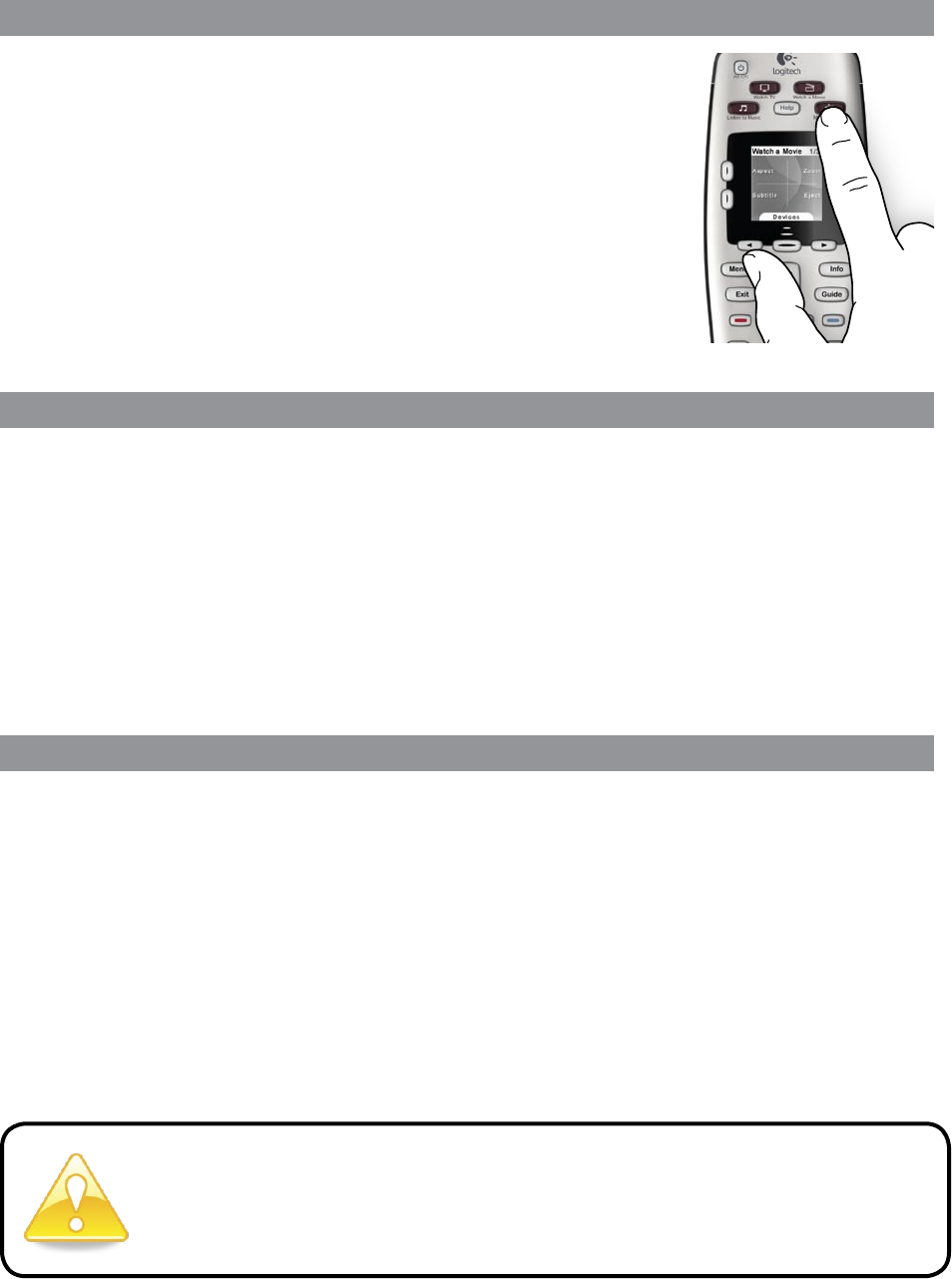
4
MANUAL DEL USUARIO DE LOGITECH HARMONY 600
Usar Harmony 600
Seleccionar una actividad
Para iniciar una actividad puede pulsar el botón de actividad
apropiado o el botón More Activities, y seleccionar una de
las actividades que aparezcan en la pantalla del mando.
Para seleccionar una actividad nueva, pulse el botón de
actividad apropiado o use el botón More Activities para
elegir otra actividad.
Harmony 600 se encargará de encender los dispositivos
necesarios, apagar los no necesarios, y cambiar de entradas
si es preciso.
Usar el Asistente del mando
El Asistente del mando de Harmony 600 aparece en la pantalla del mando al desconectar
éste tras una sincronización, y al iniciar una actividad. Te guiará durante la actividad. Por
ejemplo, cuando seleccione la actividad Ver TV, el Asistente del mando le preguntará
si el televisor está encendido y si otros dispositivos implicados en la actividad están
debidamente congurados.
Puede desactivar temporalmente el Asistente del mando pulsando el botón al lado de la
opción Desactivar asistente en la pantalla del mando. El Asistente del mando volverá a
aparecer tras la próxima sincronización.
Controlar dispositivos individuales
En ciertos casos puede que desee controlar un dispositivo individualmente. Quizás desee,
por ejemplo, acceder a una función no incluida en la actividad actual (como imagen en
imagen).
Cuando esté en una actividad o en la pantalla Más actividades, si pulsa el botón central
se mostrará una lista de sus dispositivos. Elija el dispositivo que desea controlar. Si es
preciso, use los botones de echa para buscar la página con el dispositivo que desee.
Cuando seleccione el dispositivo, la pantalla de Harmony 600 mostrará los comandos
para dicho dispositivo. Seleccione el comando que desee.
Cuando haya terminado, pulse el botón central para volver al modo actividad.
Si debe cambiar a menudo al modo dispositivo para realizar una función
particular, debería pensar en agregar esta función a una actividad.
Para obtener más información, consulte Congurar actividades en la
página 9.